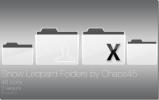Kā salabot makro operētājsistēmas lietotnes ārpus ekrāna
Vairāku monitoru iestatīšana gadu gaitā ir nogājusi garu ceļu. Lietotāji gadiem ilgi varēja izmantot ārējos displejus un sekundāros displejus ar klēpjdatoriem un galddatoriem, bet atbalsts tam tikai dažos pēdējos gados ir uzlabojies. Tomēr problēma, kas joprojām rodas vairāku monitoru iestatījumos, ir lietotņu atvēršana ekrānā. Tas notiek operētājsistēmā Windows, un tas notiek Mac datoros. Tālāk ir aprakstīts, kā makro OS var labot ārpus ekrāna esošas lietotnes.
Fiksējiet lietotnes ārpus ekrāna
Jūs varat izmēģināt vairākus dažādus labojumus. Dažas no tām ir vienkāršas, citas - specifiskas lietotnēm, un ir arī trešās puses lietotņu risinājums, kuru ir vērts fotografēt.
Vilkšana pēc nosaukuma joslas
Daudzas macOS lietotnes var vilkt ar virsrakstjoslu, taču tas darbojas tikai tad, ja lietotne ir daļēji redzama, nevis pilnīgi ārpus ekrāna. Ja tas ir daļēji redzams, mēģiniet velciet to no nosaukuma joslas atpakaļ uz ekrāna vidu.

Tālummaiņas izvēlnes opcija
Šis ir viens no biežākajiem veidiem, kā labot lietotni ārpus ekrāna. Atveriet lietotni un pārliecinieties, vai tā ir aktīva. Neuztraucieties par tā atvēršanu ārpus ekrāna vai pusceļā no ekrāna. Kamēr tā ir aktīvā lietotne, tās izvēlnes vienumi parādīsies izvēlnes joslā.
Dodieties uz Window> Zoom, un lietotnei vajadzētu nonākt ekrāna centrā.

Iemesls, kāpēc tas nedarbojas, ir tāds, ka dažām lietotnēm izvēlnē Window nav opcijas Zoom.
Izmantojiet briļļu
Brilles ir bezmaksas logu pārvaldības lietotne macOS. Tas veic daudz lietu saistībā ar logu pārvietošanu uz jūsu ekrāna vai uz sekundāro displeju. Tas var arī centrēt lietotnes, kas padara to par lielisku rīku ārpus ekrāna esošo lietotņu fiksēšanai.
Lejupielādējiet un instalējiet to. Pārliecinieties, ka pašreiz aktivizētā lietotne, kas ir atvērta ārpus ekrāna. Ja jums rodas grūtības to novietot priekšā, atmest / piespiest to aizvērt un pēc tam atveriet to no Spotlight vai mapes Lietojumprogrammas.
Izvēlnes joslā noklikšķiniet uz Briļļu ikona un atlasiet opciju “Centrs” vai vienkārši centrējiet to ar taustiņu Opcija + Command + C.
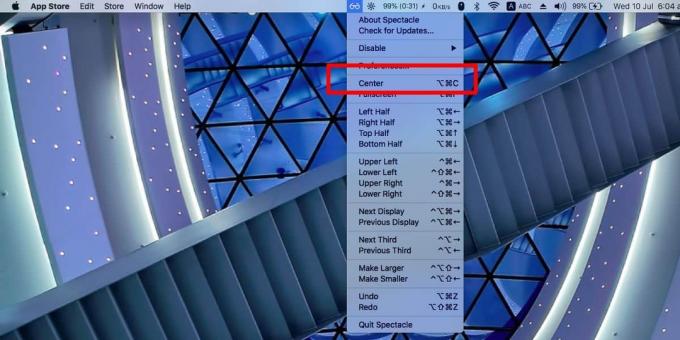
Vienam no šiem trim risinājumiem vajadzētu izdarīt triku. Lietotnei vairs nevajadzētu atvērties ārpus ekrāna, kad tā ir piespiesta atpakaļ centrā. Ja tas joprojām turpina darboties ārpus ekrāna, mēģiniet atvienot un no jauna savienot visus sekundāros displejus. Ja šī problēma rodas vienā displejā, mēģiniet mainīt izšķirtspēju Mac datorā uz kaut ko citu un pēc tam atpakaļ uz to, kas tā bija sākotnēji. Tā var būt arī lietotnei raksturīga kļūda, tāpēc arī izpētiet to.
Meklēt
Jaunākās Publikācijas
VideoSpec izgūst multivides failu informāciju, pārbauda saderību ar iDevices
Mēs visi sastopamies ar situācijām, kad mums jāpārbauda, vai vide...
Lejupielādējiet Snow Leopard motīvu mapes operētājsistēmai Mac OS X
Vakar es rakstīju par 10 satriecoši Mac OS X Snow Leopard fona attē...
Rādīt Apple konsoles žurnālu ziņojumus Mac darbvirsmā ar ConsoleGrowl
Tāpat kā jebkura cita operētājsistēma, arī Mac uztur konsoles žurnā...